Advertentie
 Zelfs met een ruime SD-kaart van 16 GB merk ik soms dat ik bijna geen ruimte meer heb op mijn Android-telefoon. Dat gebeurt meestal vanwege mijn voorliefde voor het maken van back-ups - ik heb er veel Titanium back-up Een goede back-up van uw Android-apparaat makenHier leest u hoe u een volledige back-up van uw Android-apparaat maakt door uw foto's, sms, contacten en al het andere te beschermen. Lees verder archieven die ruimte innemen op mijn apparaat, om nog maar te zwijgen over twee of drie ROM-images (ook wel bekend als "nandroid-back-ups") op een bepaald moment. Voeg af en toe 1080p-video toe die met het apparaat is gemaakt, en het kan haastig druk worden.
Zelfs met een ruime SD-kaart van 16 GB merk ik soms dat ik bijna geen ruimte meer heb op mijn Android-telefoon. Dat gebeurt meestal vanwege mijn voorliefde voor het maken van back-ups - ik heb er veel Titanium back-up Een goede back-up van uw Android-apparaat makenHier leest u hoe u een volledige back-up van uw Android-apparaat maakt door uw foto's, sms, contacten en al het andere te beschermen. Lees verder archieven die ruimte innemen op mijn apparaat, om nog maar te zwijgen over twee of drie ROM-images (ook wel bekend als "nandroid-back-ups") op een bepaald moment. Voeg af en toe 1080p-video toe die met het apparaat is gemaakt, en het kan haastig druk worden.
Ik heb je eerder laten zien hoe maak ruimte vrij op uw Android-apparaat Opslagruimte vrijmaken op uw Android-apparaatAls u geen opslagruimte meer heeft op uw Android-telefoon of -tablet, kunnen we u helpen deze vrij te maken. Lees verder met behulp van verschillende methoden. Als geen van deze u aansprak, wilt u misschien blijven rondhangen en kijken of
Schone meester doet het. We hebben het eerder vermeld in MakeUseOf-directory Clean Master: maak je telefoon schoon en laat hem sneller draaien [Android 1.6 en hoger] Lees verder , maar met meer dan 94.000 Google Play-recensies die het op een gemiddelde van 4,7 sterren rangschikken, vond ik dat het een grondige blik verdient.Eerste indruk
Clean Master ziet er, bij gebrek aan een beter woord, schoon uit:

De interface is mooi en ruim, met een groot opslagoverzicht bovenaan en slechts vier enorme knoppen onderaan. Let op het ontbreken van advertenties. Teleurstellend, het tikken op de cirkels doet niets - ik verwachtte een detailweergave die laat zien wat ruimte in beslag neemt (zoals wat je krijgt met het uitstekende DiskUsage in mijn andere ruimtevrije post Opslagruimte vrijmaken op uw Android-apparaatAls u geen opslagruimte meer heeft op uw Android-telefoon of -tablet, kunnen we u helpen deze vrij te maken. Lees verder ).
Cache en bestanden analyseren
Om de actie op gang te krijgen, moet je op tikken Geschiedenis knop. Dit is een beetje een verbijsterend label, gezien wat het eigenlijk doet. Het brengt u naar een overzicht van uw cache en bestanden.
Laten we eerst beginnen met de cache:

U krijgt een lijst van al uw apps met bestanden die in de cache zijn opgeslagen en u kunt zien hoeveel cache elke app in beslag neemt. Tikken op de Schoon knop spoelt natuurlijk de cache uit, maar dit is niet zo handig. Die apps vullen je SD-kaart gewoon opnieuw. In plaats daarvan zou ik dit scherm als een handig overzicht behandelen, om de cache-hongerige apps op mijn telefoon uit te zoeken. Blijkt dat Gmail dol is op de cache.
Tikken op de Schoon knop verwijdert niet gedachteloos alles:

U krijgt een duidelijke waarschuwing, en zelfs dan zorgt Clean Master ervoor dat u enkele in de cache opgeslagen bestanden bewaart die u waarschijnlijk wilt:
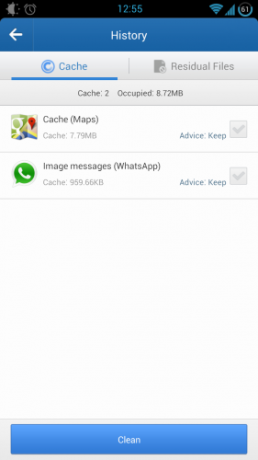
Ik heb Google Maps en WhatsApp niet handmatig uitgesloten. Clean Master deed dit alleen, wat geweldig is. Google Maps ondersteunt handmatige caching (u kunt kaarten downloaden voor offline gebruik), dus de cache is waarschijnlijk iets dat u eigenlijk wilde. Ik weet niet zeker waarom WhatsApp zijn cache mag behouden, maar het is niet enorm, dus het is geen groot probleem.
Grote bestanden opruimen
Op het volgende tabblad vind je de reden waarom de meeste mensen Clean Master installeren. De ingebouwde bestandsscanner zoekt naar bestanden die veel ruimte in beslag nemen en toch veilig kunnen worden verwijderd. Het begint met een gezonde waarschuwing:
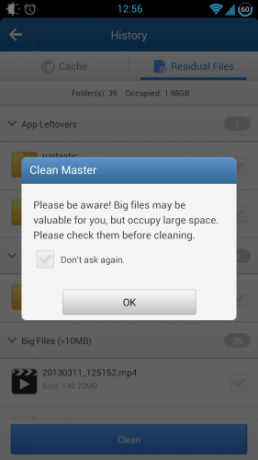
Zoals je waarschijnlijk inmiddels kunt zien, zijn deze waarschuwingen een terugkerend thema voor Clean Master. Het voelt alsof de ontwikkelaars werkelijk wilde niet dat je per ongeluk belangrijke bestanden uit je ijver verwijdert om ruimte vrij te maken.
Het wordt vervelend als Clean Master erop staat u te vragen naar elk bestand dat u wilt verwijderen:

Wat dit nog vervelender maakt, is dat Clean Master geen manier biedt om het bestand te openen. Weet je nog wat erin zit 20130311_124235.mp4? Nee? Nou, je moet gewoon overschakelen naar een bestandsbeheerder en het bestand vanaf daar afspelen, als je zeker wilt weten wat erin zit voordat je het verwijdert.
Privacy instellingen
Doorgaan naar een andere primaire functie, veel minder nuttig dan het schoonmaken van de ruimte - de Privacy knop. Ik verwachtte een lijst met app-machtigingen en had half gelijk. Ik heb een lijst met apps, maar zonder toestemming.

Tik op een app en u wordt naar het ingebouwde app-info-scherm van Android voor die app getransporteerd, met een verkeerd geplaatste knopinfo op het scherm:

Ik weet niet zeker hoe het wissen van gegevens mijn privacy helpt beschermen; Ik zou een krachtige manier verwachten om de rechten van een app te beheren. Kortom, dit onderdeel van Clean Master is niet erg indrukwekkend en ik vermoed dat de meeste mensen het niet zo vaak gebruiken.
Het doden van taken om de prestaties te verbeteren
Als je telefoon een beetje extra zou kunnen gebruiken oomph wanneer je een veeleisend spel probeert te spelen, de Taken functie kan van pas komen:
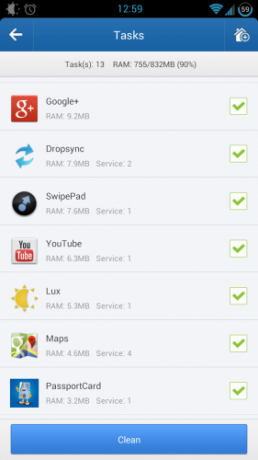
Dit is een lijst van alles wat op de achtergrond draait. Standaard zijn alle vermeldingen aangevinkt en wanneer u op tikt Schoonworden ze allemaal beëindigd. Dit is niet altijd ideaal, dus u moet deze waarschijnlijk een voor een doornemen en degene kiezen die u daadwerkelijk wilt beëindigen. Dit is iets dat u misschien regelmatig wilt doen (voordat u bijvoorbeeld een game gaat spelen), dus met Clean Master kunt u een snelkoppeling maken voor de functie op uw startscherm:

Het is eigenlijk een widget: het ziet eruit als een eenvoudig pictogram, maar als je erop tikt, wordt het 'opgeblazen', toont het een voortgangsspinner en rapporteert het uiteindelijk hoeveel taken het heeft gedood. Leuk, snel en handig (als je ervoor zorgt dat je alleen beëindigt wat je echt niet nodig hebt).
De laatste Clean Master-functie is een App Manager, voornamelijk gebruikt voor het verwijderen van apps:

Laat u niet misleiden door het tabblad Back-up: het is slechts een lijst met APK's die u op uw apparaat heeft opgeslagen.
Instellingen en voorkeuren
Er zijn er geen:
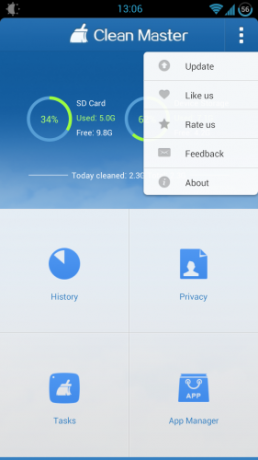
Dat is eigenlijk een pluspunt. Ik vind het leuk hoe Clean Master alles netjes en eenvoudig houdt.
Laatste gedachten
Clean Master is een allegaartje, met twee handige functies (Geschiedenis en Taken) en twee minder (Privacy en App Manager). Wat ik er het leukst aan vind, is hoe verantwoordelijk het is om je gegevens te verwijderen. De ontwikkelaars lijken te begrijpen dat het per ongeluk verwijderen van een belangrijk bestand ongelooflijk frustrerend is ervaring, vooral wanneer het een onvervangbare familievideo is (zoals degene die mogelijk ruimte in beslag nemen op uw apparaat).
Voor mij laten de beoordelingen zien dat Android-gebruikers eenvoud waarderen en boven alles kijken, wat begrijpelijk is.
Ga je het zelf proberen? Gebruik je het al? Ik ben vooral benieuwd of u regelmatig de functies Privacy en App Manager gebruikt.

